Noël Festif

Tutorial original aquí
Gracias Titoune por dejarme traducir tus tutoriales
Merci Titoune de m'avoir autorisé à traduire tes tutoriels
Tanto el tutorial como su traducción se registran regularmente en twi
Para su realización nos hará falta:
Material
Filtros:
Funhouse / Angulate
Encontraréis estos filtros aqui
Sitio de Janaly. Gracias
Abrir los tubes, y elementos en el Psp. Duplicarlos (Shift+D) y cerrar los originales
Imagen usada "pine-tree-clipart-winter-landscape-3"
Tube usado "yp_santa_and_child" création Yvonne
Los elementos de scrap usados son una creación "Designs by Magnolia"
Scrap Completo "Let's Get Festive " "aqui" y "aqui"
*** Nota ***
Este tutorial ha sido realizado en el sistema operativo Windows 7 (Seven)
La mayor parte de los filtros usados están importados en los Filtros Unlimited 2.
Si trabajas este tutorial con los filtros no importados, es posible que los efectos queden muy diferentes
El tutorial ha sido creado con la versión 2019 del Psp. Si usas versiones anteriores (a la X)
puede ser que el resultado difiera
Si quieres puedes ayudarte de la regla para situarte en la realización del tutorial
Marcador (Arrastra con el raton)

1. Abrir una imagen transparente de 900 x 700 Pixeles
Selecciones_ Seleccionar todo
2. Activar la imagenpine-tree-clipart-winter-landscape-3
Edición_ Copiar
Edición_ Pegar en la selección
Selecciones_ Anular selección
3. Ajustar_ Desenfocar_ Desenfoque Gaussiano_45.00
4. Efectos_ Complementos_ Funhouse / Angulate
Por defecto
Efectos_ Efectos de Borde_ Realzar
5. Activar el elemento frame
Edición_ Copiar
Edición_ Pegar como nueva capa
No lo muevas
6. Activar la varita mágica_ Clic en el centro del marco
Selecciones_ Modificar_ Expandir_ 5 pixels
7. Capas_ Nueva capa de trama
Capas_ Organizar_ Enviar abajo
8. De nuevo
Activar la imagenpine-tree-clipart-winter-landscape-3
Edición_ Copiar
Edición_ Pegar en la selección
Selecciones_ Anular selección
9. Activar el elemento wordart
Edición_ Copiar
Edición_ Pegar como nueva capa
Colocar en la parte superior del paisaje
Ver modelo final
3, -3, 30, 3 Color #494d27
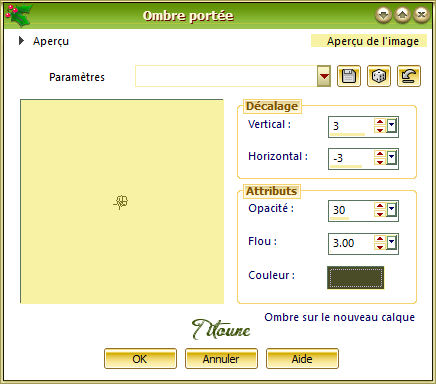
11. Situaros sobre la capa_ Marco
Efectos_ Efectos 3D_ Sombra
3, -3, 30, 3 Color #494d27
Repetir la sombra con los valores H -3 & V 3
12. Activar el elemento berry cluster-PSBT-Dec15-Lets Get Festive-DBMagnolia
Edición_ Copiar
Edición_ Pegar como nueva capa
Colocar en la parte superior del marco
Ver modelo final
Efectos_ Efectos 3D_ Sombra
3, -3, 30, 3 Color #494d27
13. Activar el elemento star-PSBT-Dec15-Lets Get Festive-DBMagnolia
Edición_ Copiar
Edición_ Pegar como nueva capa
Colocar en la parte superior del marco
Ver modelo final
Capas_ Organizar_ Enviar abajo
Efectos_ Efectos 3D_ Sombra
Mismos valores que la vez anterior
14. Regresar a la capa superior en la pila de capas_ La de más arriba
Activar el elemento ornaments-PSBT-Dec15-Lets Get Festive-DBMagnolia-1
Edición_ Copiar
Edición_ Pegar como nueva capa
Colocar en la parte superior izquierda del marco
Ver modelo final
Efectos_ Efectos 3D_ Sombra
Mismos valores que la vez anterior
15. Activar el elemento ornament-PSBT-Dec15-Lets Get Festive-DBMagnolia-4
Edición_ Copiar
Edición_ Pegar como nueva capa
Colocar en la parte superior derecha del marco
Ver modelo final
Efectos_ Efectos 3D_ Sombra
Mismos valores que la vez anterior
16. Activar el elemento bow-PSBT-Dec15-Lets Get Festive-DBMagnolia-1
Edición_ Copiar
Edición_ Pegar como nueva capa
Colocar en la parte superior derecha del marco
Ver modelo final
Efectos_ Efectos 3D_ Sombra
Mismos valores que la vez anterior
17. Activar el elemento stocking
Edición_ Copiar
Edición_ Pegar como nueva capa
Colocar en la parte derecha del marco
Ver modelo final
Efectos_ Efectos 3D_ Sombra
Mismos valores que la vez anterior
18. Activar el elemento tree-PSBT-Dec15-Lets Get Festive-DBMagnolia
Edición_ Copiar
Edición_ Pegar como nueva capa
Colocar en la parte inferior del marco
Ver modelo final
Efectos_ Efectos 3D_ Sombra
Mismos valores que la vez anterior
19. Activar el elemento candle-PSBT-Dec15-Lets Get Festive-DBMagnolia
Edición_ Copiar
Edición_ Pegar como nueva capa
Colocar en la parte inferior izquierda del marco
Ver modelo final
Efectos_ Efectos 3D_ Sombra
Mismos valores que la vez anterior
20. Activar el tube que habéis elegido
Edición_ Copiar
Edición_ Pegar como nueva capa
Colocar como se indica
21. Capas_ Duplicar
Capas_ Modo de capas_ Luz Débil
Regresar a la capa original
22. Efectos_ Efectos 3D_ Sombra
3, -3, 30, 3 Color #494d27
Repetir la sombra con los valores H -3 & V 3
23. Situaros sobre la capa_ Superior en la pila de capas
Activar el elemento border
Edición_ Copiar
Edición_ Pegar como nueva capa
Efectos_ Efectos 3D_ Sombra
Mismos valores que la vez anterior
24. Firmar vuestro trabajo
Capas_ Fusionar visibles
Guardar en formato JPG
Hemos terminado nuestro trabajo
Espero que hayas disfrutado haciéndolo tanto como Titoune creándolo
Si tienes algún problema contacta con Titoune o en el correo de la web
El grupo PSP de Titoune
La Danse des Pinceaux
Titoune
Creado el 16 de noviembre de 2018

